Apple TV – замечательная маленькая технология, особенно в мире, где все больше и больше людей «перерезают кабель». Apple, похоже, наконец-то вернулась к этой платформе после нескольких лет застоя. Это особенно верно в отношении обновленного приложения TV на Catalina, а также в связи с предстоящим запуском Apple TV + в конце этого года.
Самый важный фактор, позволяющий убедиться, что ваш Apple TV сможет справиться с жизнью, связанной с «резаками для шнура», – это скорость интернета. . В некоторых случаях вам придется сменить провайдера или даже получить новый маршрутизатор для более высоких скоростей. Обычно для этого требуется изменить пароль для домашней сети.
Выбросьте паутину
Некоторые пользователи обнаружили, что Apple TV продолжит попытки подключения с помощью Прежний пароль. Кажется, это просто ошибка в tvOS, но она довольно неприятная, так как ваш квадроцикл не обнаружит, что есть новый пароль.
Прежде чем беспокоиться о необходимости перезагружать квадроцикл или работать на ближайший к вам Apple Store, сделайте глубокий вдох. Есть два способа перезапустить телевизор. Первый требует Siri Remote и довольно прост. Просто нажмите и удерживайте кнопку «Меню» и «Домой» около шести секунд. После этого передний свет на вашем устройстве начнет мигать, и вы сможете отпустить кнопки.
Как правильно сделать сброс iPhone/iPad
Чтобы перезагрузить Apple TV в обычном режиме, выполните следующие действия:
- Откройте настройки
- Прокрутите и выберите «Система».
- Нажмите «Перезагрузить»
В некоторых случаях перезапуск ваше устройство «выбьет паутину» и позволит вам ввести новый пароль Wi-Fi. Если перезапуск не работает, все становится немного сложнее.
Сбросьте старый пароль Wi-Fi на Apple TV
Если перезапуск не помог , вам придется вручную ввести информацию о сети Wi-Fi. Этот процесс немного дольше, и вы можете иметь рядом свой iPhone или iPad. Вот шаги, которые вам необходимо предпринять, чтобы сбросить старый пароль Wi-Fi.

- Перезагрузите Apple TV.
- Найдите приложение “Настройки” и откройте его.
- Выберите Сеть> Wi-Fi
- Нажмите «Не подключено».
- Выберите «Другое…»
После того, как вы дойдете до этого шага, вы хотите ввести имя сети Wi-Fi, к которой вы подключаетесь. На этом этапе ATV попытается подключиться со старым паролем, но не сможет этого сделать. После сбоя подключения вам будет предложено ввести пароль, поэтому убедитесь, что вы вводите НОВЫЙ пароль для своей сети.
К сожалению, это не самая интуитивно понятная процедура для решения такой проблемы. Несмотря на то, что Apple TV великолепен на передней панели, многие настройки и меню немного запутаны.. Надеюсь, мы увидим, что будущие обновления tvOS продолжат оптимизировать эти параметры и сделать жизнь еще проще.
Заключение6
Как мы уже говорили выше, Apple TV уже является отличным устройства, и с запуском tvOS и Apple TV + этой осенью он станет только лучше. Нет ничего идеального, и время от времени появляются ошибки, такие как проблема с паролем Wi-Fi.
Apple Tv Reset To Factory Settings & How to restart Apple TV 4k
Если у вас по-прежнему возникают проблемы со сбросом пароля Wi-Fi, сообщите нам об этом и мы сделаем все возможное, чтобы помочь. А пока выключите звук и сообщите нам, будете ли вы подписываться на TV +, когда он, наконец, запустится.
Источник: futurei.ru
Как сбросить настройки Apple TV
Ваш Apple TV зависает или не отвечает? Приложения постоянно вылетают или не открываются? Не работают ли на Apple TV такие функции, как Siri или AirPlay? Выполнение сброса к заводским настройкам может решить эти сложные проблемы.
Рекомендуем перезагрузить и обновление Apple TV перед сбросом до заводских настроек. Выключение и включение питания Apple TV может исправить сбои приложений, проблемы с удаленным подключением и другие временные сбои. Отсоедините кабель питания Apple TV, подождите 1–2 минуты и снова подключите кабель. Сбросьте Apple TV до заводских настроек по умолчанию, если он продолжает работать со сбоями.
Программы для Windows, мобильные приложения, игры — ВСЁ БЕСПЛАТНО, в нашем закрытом телеграмм канале — Подписывайтесь:)

Сброс Apple TV 4K или Apple TV HD
Откройте приложение «Настройки» на главном экране, выберите «Система» и выберите «Сброс».
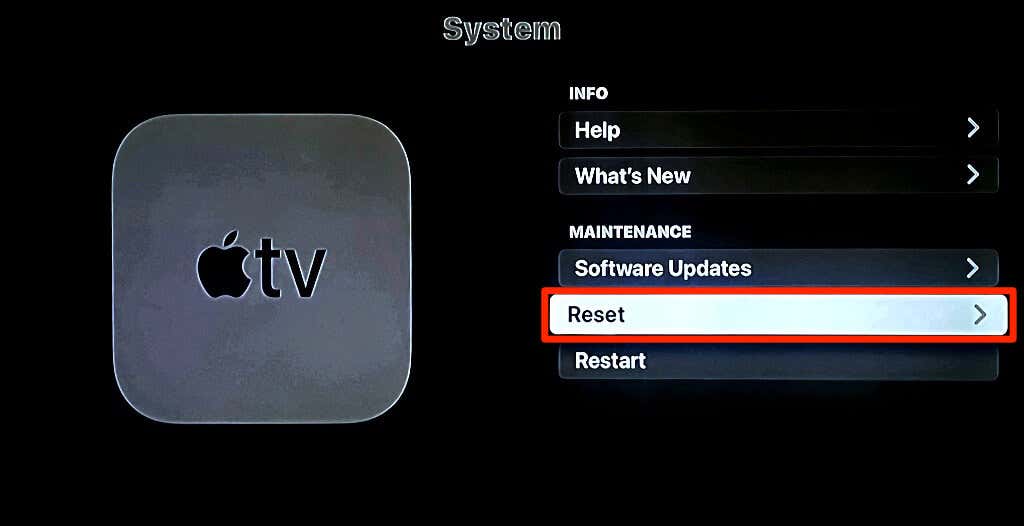
Вы можете выбрать «Сбросить» или «Сбросить и обновить Apple TV».
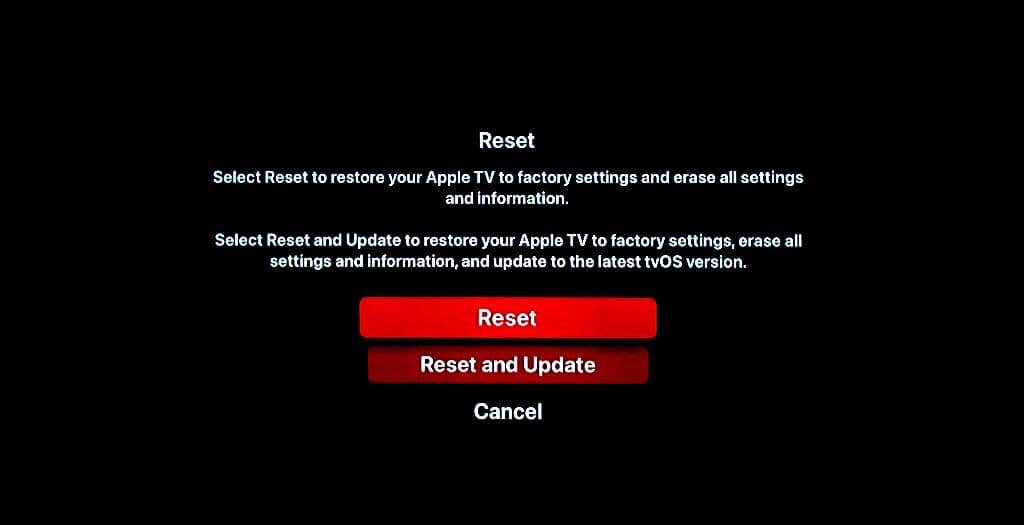
Для опции «Сброс и обновление» требуется подключение к Интернету, поскольку она обновляет операционную систему вашего Apple TV, восстанавливая заводские настройки. Убедитесь, что ваш Apple TV подключен к Интернету (Wi-Fi или Ethernet), прежде чем выбрать этот параметр сброса настроек.
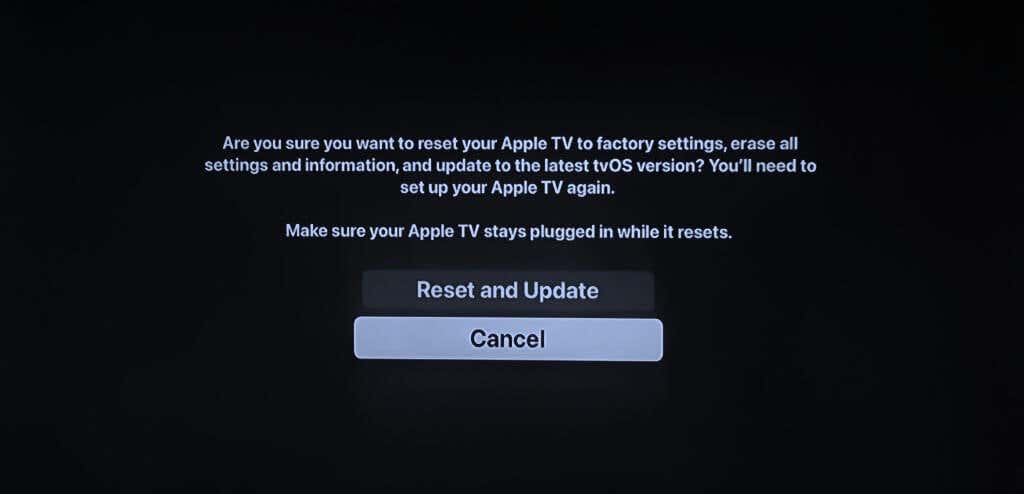
Одновременный сброс и обновление Apple TV может занять некоторое время, в зависимости от скорости вашего интернет-соединения. Если у вас нестабильный интернет, мы рекомендуем обновить программное обеспечение вашего Apple TV вручную после сброса настроек.
Стандартный «Сброс» работает быстрее и не требует подключения к Интернету. Он восстанавливает заводские настройки Apple TV по умолчанию без обновления программного обеспечения.
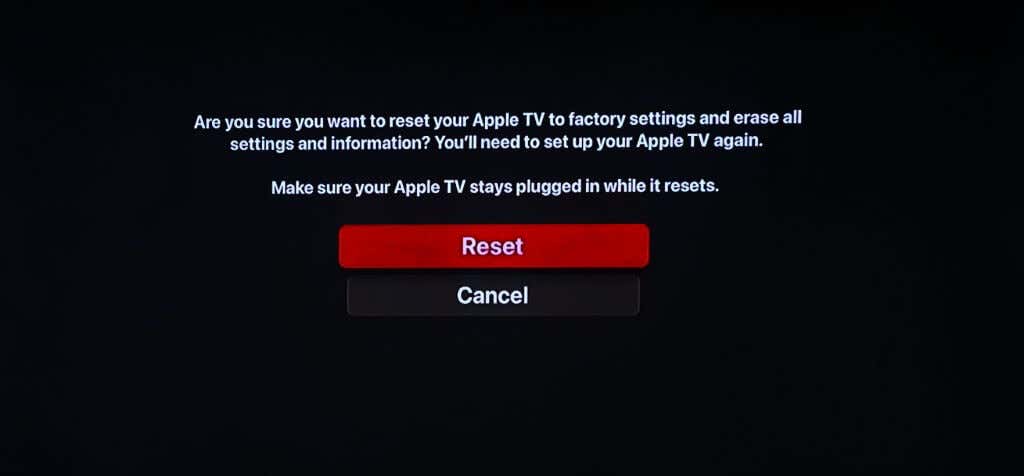
Примечание. Оба варианта сброса стирают все, кроме встроенных приложений на вашем устройстве Apple TV. Ваши учетные записи, пользовательские настройки tvOS и сторонние приложения удаляются во время сброса настроек.
Сброс Apple TV (3-го поколения или более ранней версии)
Чтобы сбросить эти модели Apple TV, перейдите в «Настройки»> «Основные»> «Сброс» и выберите «Сбросить все настройки» или «Восстановить».
Выберите «Сбросить все настройки», чтобы сбросить настройки или конфигурации Apple TV до заводских значений по умолчанию. Эта опция не удалит ваши данные, учетные записи или приложения. Кроме того, вашему Apple TV не требуется подключение к Интернету для выполнения этой операции.

Опция «Восстановить» сбрасывает ваш Apple TV до заводских настроек, удаляет все данные на потоковом устройстве и обновляет его программное обеспечение. Для этой операции требуется подключение к Интернету.
При устранении неполадок мы рекомендуем сбросить настройки Apple TV перед сбросом настроек.
Сбросить Apple TV с Mac или ПК
Вы можете восстановить заводские настройки Apple TV HD с компьютера Mac (с macOS Catalina или более поздней версии) или компьютера с Windows. Используйте этот метод сброса, если ваш Apple TV не включается.
- Отсоедините кабель питания и кабель HDMI от Apple TV.
- Подключите Apple TV к Mac или ПК с Windows с помощью кабеля USB-C. Подключите один конец кабеля к компьютеру, а другой — к Apple TV.
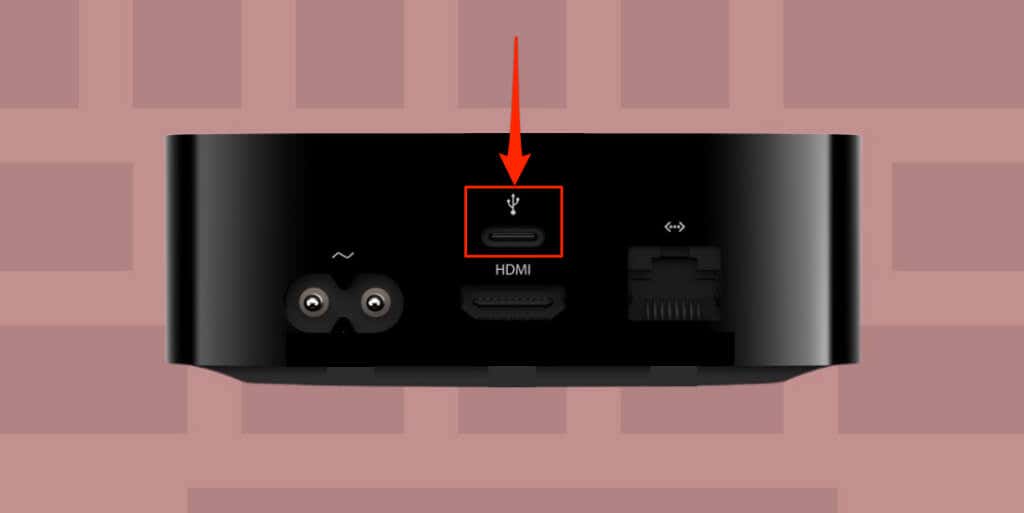
- Откройте iTunes (ПК) или Finder (Mac) и выберите свой Apple TV на боковой панели или в списке мультимедийных устройств.
- Выберите «Восстановить», чтобы восстановить заводские настройки Apple TV.
Новое начало
Прерывание процесса сброса настроек может привести к повреждению Apple TV или его блокировке. Во время сброса всегда держите Apple TV подключенным к источнику питания. После завершения сброса вы увидите экран для настройки Apple TV. Если вы используете компьютер, оставьте кабель USB-C подключенным к Apple TV и компьютеру, пока он перезагружается.
Контакт Поддержка AppleTV если вам нужна помощь в сбросе настроек Apple TV или если ваш Apple TV не работает после сброса настроек.
Программы для Windows, мобильные приложения, игры — ВСЁ БЕСПЛАТНО, в нашем закрытом телеграмм канале — Подписывайтесь:)
Источник: bnar.ru